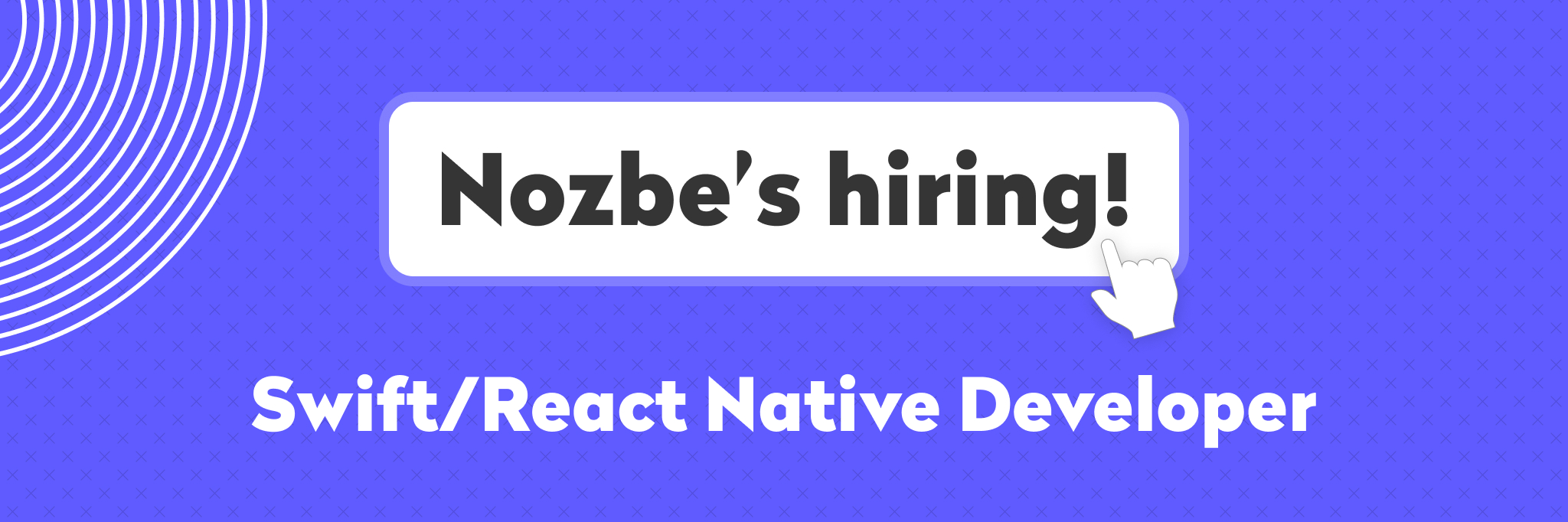Hallo, ich bin’s, Michael, der Gründer von Nozbe. Vor zwei Jahren stellte ich Magda als Redakteurin für das Productive! Magazine ein. Da dies aber im Grunde nur eine Teilzeitbeschäftigung war, fragte ich sie, ob sie vielleicht vorübergehend meine Assistentin sein möchte. Ich hatte noch nie einen Assistenten und wollte lernen, mit einem zu arbeiten. Sie stimmte zu und zwei Jahre später unterstützt sie mich immer noch. In diesem Blogpost möchte ich Ihnen erzählen, wie wir zusammenarbeiten. Ich hoffe meine Geschichte hilft all denen, die darüber nachdenken, mit einem Assistenten zu arbeiten oder nach einem Weg suchen, die Zusammenarbeit zu verbessern. Wir überlegen derzeit auch, ein kurzes Video darüber zu drehen. Also – so arbeite ich mit Magda zusammen:
Magda verwaltet meine E-Mails
Obwohl wir uns schon vor langer Zeit bei Nozbe von den E-Mails verabschiedeten, können wir nicht den Rest der Welt davon abhalten, E-Mails zu verschicken :) Jede Woche erhalte ich Hunderte E-Mails, um die Magda sich kümmert.
Wie?
Zu Beginn unserer Zusammenarbeit richtete ich all meine Gmail-Konten so ein, dass jede neue Nachricht an eine E-Mail-Adresse – „CEO“ – weitergeleitet wird. Magda kann auf dieses „CEO“-Konto zugreifen (in Gmail heißt es „delegiertes Konto“). So können wir beide auf meine E-Mails zugreifen und wir beide können E-Mails auf die „CEO-“Adresse erhalten und von dort senden.
Es gibt verschiedene Arten von E-Mails, die zu unserer gemeinsam benutzten Gmail-Adresse kommen:
- persönlich
- geschäftlich – individuell
- personalisierte geschäftliche E-Mails von Unternehmen für mehrere Empfänger
- automatisierte Rechnungen, Abrechnungen, Kontoauszüge und andere Benachrichtigungen zu Finanzen
- etc.
Magda archiviert die E-Mails, auf die nicht geantwortet werden muss oder die nur Werbung sind; regelmäßig kommende Benachrichtigungen zu Finanzen schickt sie an ein dafür bestimmtes Notebook in meinem Evernote. Ist eine E-Mail nicht zu persönlich und Magda hat genug Erfahrung, sie zu beantworten, dann tut sie es.
Jetzt aber zum Wichtigsten: ** Nachrichten, auf die ich reagieren oder die ich beantworten, oder bestätigen muss, oder in denen ich um einen Rat gebeten werde** So bearbeiten wir diese Nachrichten mit Nozbe:
Unser Projekt in Nozbe heißt „CEO“
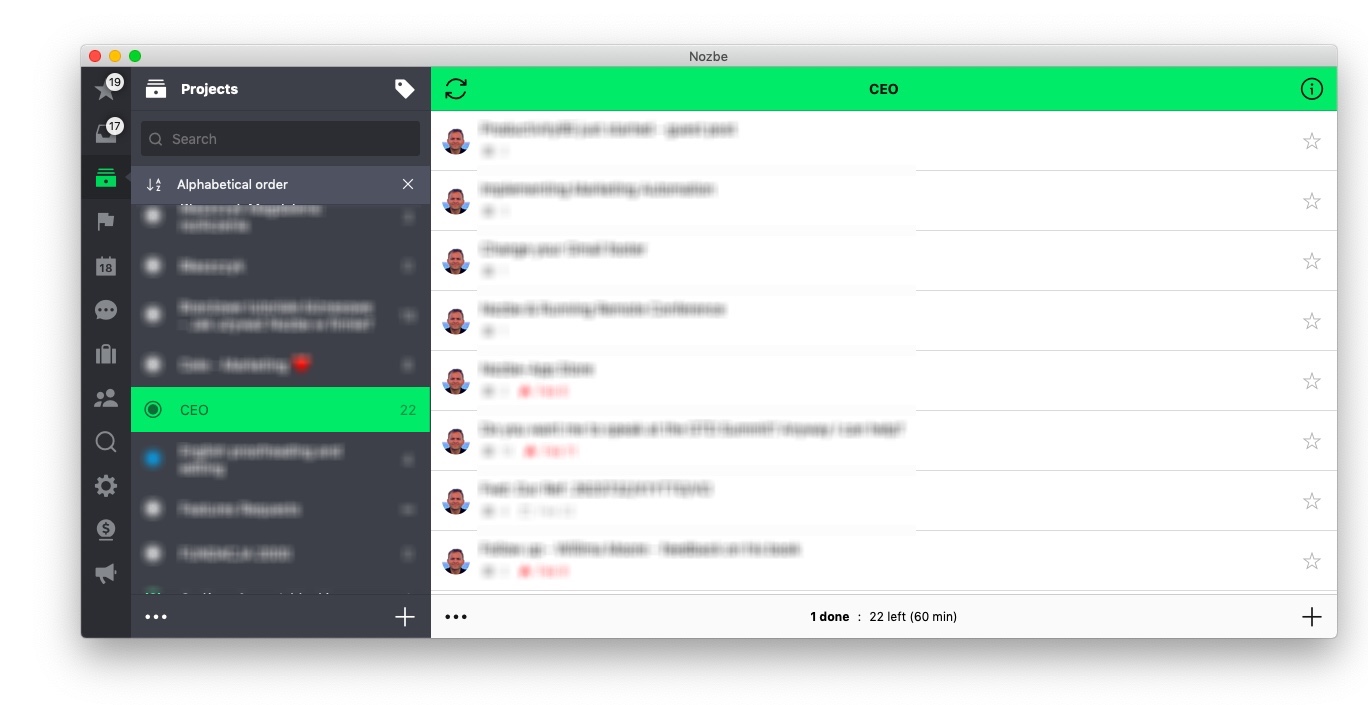
Magda leitet sie an ein dafür eingerichtetes Projekt in Nozbe – Projekt „CEO“ – mithilfe des Nozbe-Feature E-Mail-an-Aufgabe weiter.
-
Dafür klickt sie einfach auf Weiterleiten in Gmail. Dann tippt sie in das Adressfeld ihre persönliche Nozbe-E-Mail-Adresse ein: „magdas_username.magdasPIN@nozbe.me“ (nicht .com!).
-
Sie löscht „Fwd:“ aus dem Betreff der E-Mail, damit es ein guter Name für eine Aufgabe in Nozbe ist. Manchmal ändert sie den Namen auch komplett, damit ich auf einem Blick sehe, um was es in der Aufgabe geht.
-
Magda fügt mit Hashtags Parameter im Betreff hinzu. Sie delegiert Aufgaben an mich mit dem „#Michael“-Hashtag (Michael ist mein Benutzername in Nozbe :-))
-
Sie ordnet ihre Nachricht dem entsprechenden Projekt zu, indem Sie „#CEO“ (d.h.: #Ihr Projektname) hinzufügt. Nozbe errät dann, dass #Michael bedeutet, dass die Aufgabe an mich delegiert wurde und dass #CEO für das Ziel steht.
-
Unnütze Bilder oder andere Teile der Nachricht, die nicht so wichtig sind, entfernt sie. So lese ich nur das Wichtige.
-
Wenn Magda selbst etwas hinzufügen möchte, einen Rat braucht oder einen Vorschlag macht – das schreibt sie an den Anfang der Nachricht.
-
Dann klickt sie auf „Senden“ :)
Nach einigen Minuten erscheint die weitergeleitete Nachricht im „CEO“-Projekt und ich kann in meiner Prioritäten-Liste sehen, dass die Aufgabe an mich delegiert wurde. Ich schreibe das, was nötig ist, und delegiere die Aufgabe wieder an Magda zurück. Sie kümmert sich dann weiter darum.
Hin und wieder gehe ich in meine Gmail, beantworte wichtige E-Mails persönlich und markiere die Aufgabe als erledigt.
Magda organisiert meine Meetings
Wenn ich möchte, dass ein Treffen organisiert wird, schreibt Magda E-Mails, um die Details zusammenzustellen und fügt Statusupdates sowie Kommentare zu den Aufgaben hinzu, wie z.B.:
- Magda: „Sie können nur am Freitag um 1:30 MEZ mit dir sprechen. Um diese Uhrzeit ist bei dir nichts eingetragen. Würde es passen?“
- Ich: „O.k., das ist perfekt.“
Stimme ich in dem Kommentar zu, kontaktiert Magda die andere Partei, um das Datum zu bestätigen. Dann fügt sie deren Skype ID als einen Kommentar in der Aufgabe hinzu.
- Magda: „Es ist alles organisiert. Deren Skype ID ist ,MrXSkype’“
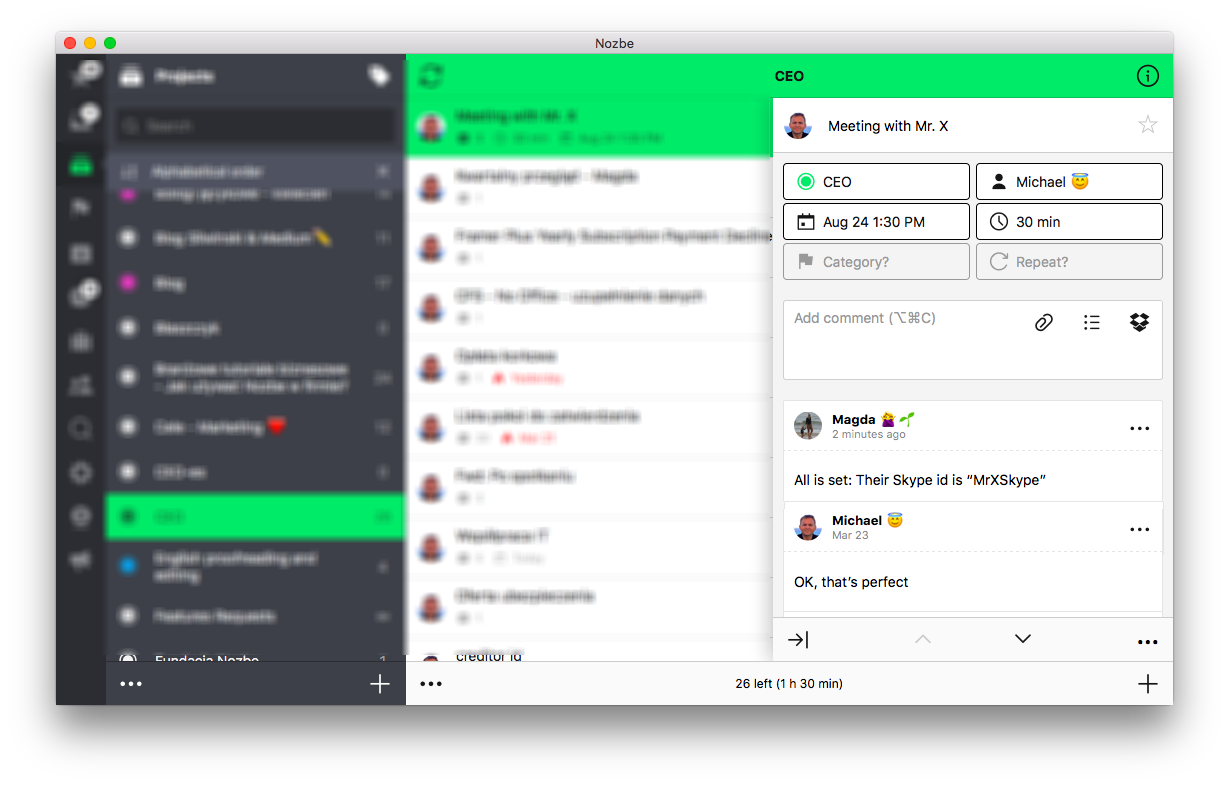
Magda delegiert diese Aufgabe an mich und fügt das Datum und Dauer des Meetings hinzu:
- Wer ist verantwortlich? Michael
- Datum? Freitag, 14. August
- Uhrzeit? 13:30
- Dauer: 30 Min.
Jetzt kann ich diese Aufgabe aus meiner heutigen Prioritätenliste entfernen, denn die Aufgabe erscheint auf meiner Prioritätenliste am Freitag. Außerdem erhalte ich 30 Minuten vor dem Meeting eine Push-Benachrichtigung.
Da mein Nozbe-Konto mit meinem Google Calendar synchronisiert ist, wird das Meeting dort automatisch angezeigt … ich verpasse also nichts.
Zusammen an einem Projekt arbeiten
Ich arbeite sehr oft mit meiner Assistentin an Marketing- oder ähnlichen Sachen zusammen. Dafür erstelle ich für uns ein komplett neues Projekt und lade Magda ein.
Sagen wir mal, ich gehe auf eine Dienstreise. Dann füge ich zuerst Aufgaben für Magda hinzu und sie macht dann weiter:
- Einen Veranstaltungsort suchen – Recherche
- Kosten
- Gästeliste
- Pressemitteilung und Kontakte
- Präsentation
- Flug
Sie akzeptiert die Einladung zu diesem Projekt und beginnt mit der Arbeit. Wenn Sie an einem längeren Dokument arbeitet, speichert sie es in ihrem Dropbox-Ordner. Dann schreibt Magda einen neuen Kommentar in Nozbe und hängt die Datei dank der Nozbe-und-Dropbox-Integration direkt von Dropbox an.
In den Kommentaren zu jeder Aufgabe kommentieren wir diese Datei sowie andere Dinge, die mit diesem Projekt zusammenhängen.
Unter Zeitdruck arbeiten :)
Wenn ich nicht auf eine Aufgabe antworte, die Magda schon vor einiger Zeit an mich delegierte, pingt sie mich an, indem Sie dieser Aufgabe einen Kommentar anfügt:
- Magda: „@Michael – Ich warte hier noch auf eine Antwort von dir!“
Da ich immer mein iPhone und meine Apple Watch dabei habe weiß ich, wenn Magda mich in einer Aufgabe erwähnt: ich bekomme eine Pushbenachrichtigung darüber, dass Magda mich im Kommentar zu einer Aufgabe erwähnt hat.
Für diese dringenden Aufgaben erstellte Magda in Nozbe eine rote ‘Dringend‘ Kategorie. Diese Kategorie fügt sie der Aufgabe hinzu von der sie denkt, dass diese wirklich wichtig ist. Das hilft mir sehr, denn so kann ich meine Prioritätenliste nach diesen Aufgaben filtern und mich darauf konzentrieren, die Aufgaben zu erledigen.
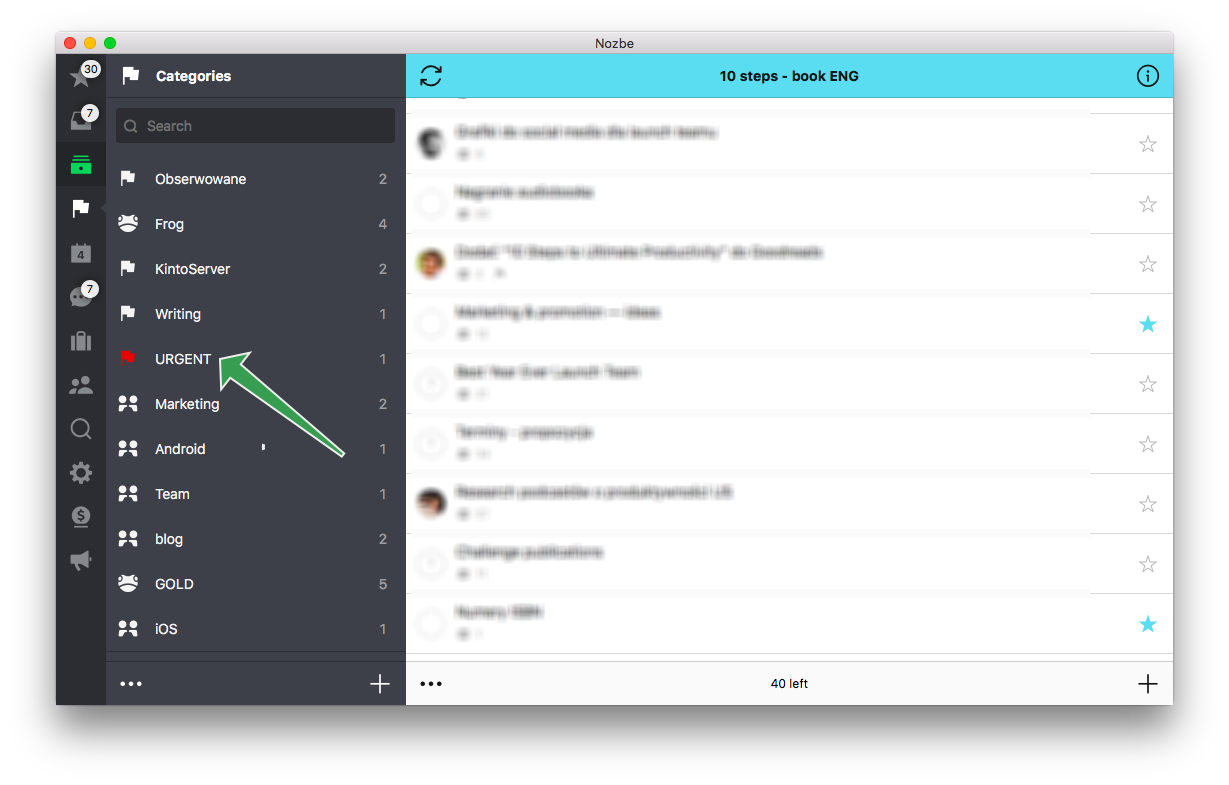
Und wie arbeiten Sie mit Ihrem Assistenten und mit Ihrem Team zusammen?
Durch Aufgaben miteinander zu kommunizieren hilft nicht nur Managern und Assistenten, sondern auch Partnern, Kollegen und dem ganzen Team! Ich hoffe, mit diesem Artikel habe ich Ihnen genügend Anreiz gegeben, mit anderen über Nozbe zusammenzuarbeiten und nicht zu versuchen, alles nur über E-Mails zu organisieren. E-Mails sind gut für die erste Kommunikation, mit Nozbe können Sie dann Aufgaben erledigen.
(von Michael Sliwinski, Nozbe-Gründer, und Magda Blaszczyk, seiner Assistentin)